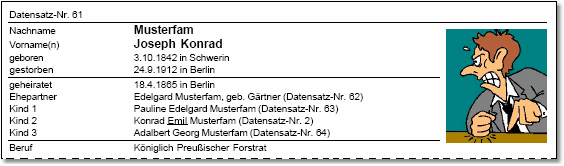|
Stammbaumdrucker 8 Premium Handbuch Kartei in PDF-Datei exportieren |
Scroll Vorherige Startseite Nächste Mehr |
Menü |
Werkzeugleiste |
Tastaturkürzel |
Personendaten |
- |
- |
Hinweis 1: Beim Aufruf dieser Funktion erscheint zunächst der Dialog PDF-Optionen, der im Abschnitt Der Export von PDF-Dateien beschrieben wird. |
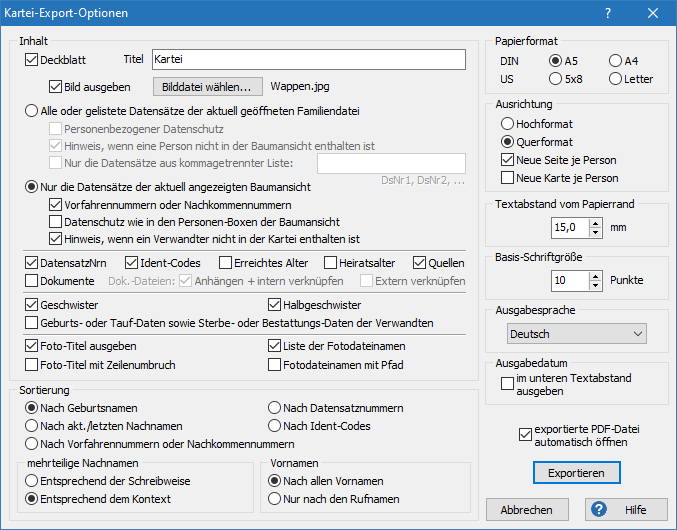
Diese Funktion erstellt für die in der aktuell geöffneten Datei oder in dem aktuell dargestellten Baum enthaltenen Personen Karteikarten mit allen gespeicherten Personendaten einschließlich Fotos. Werden nur die Datensätze des aktuell angezeigten Baums exportiert, kann der Datenschutz des Baums übernommen werden, der in den Baumansichts-Optionen, Registerkarte Box-Inhalt, eingestellt wird. Werden die Datensätze der aktuell geöffneten Familiendatei exportiert, kann der personenbezogene Datenschutz genutzt werden, der in den Programm-Optionen, Registerkarte Datenschutz eingestellt wird. Die Datensätze der aktuell geöffneten Datei können auf bestimmte Datensatznummern beschränkt werden, die kommagetrennt in dem entsprechenden Eingabefeld vorzugeben sind, zum Beispiel [10, 12, 16]; dabei können auch Nummernbereiche angegeben werden, zum Beispiel [10, 12 - 14, 16].
Die Kartei kann separat (Aufruf dieses Dialogs im Menü Personendaten) oder als Ergänzung einer Grafik (Aufruf dieses Dialogs während des PDF-Exports einer Baumansicht im Menü Datei) in eine PDF-Datei exportiert werden. Die Kartei kann mit einem PDF-Reader ausgedruckt werden.
Es sind Vorgaben für den Inhalt, die Sortierung, das Papierformat, die Ausrichtung, den Textabstand vom Papierrand und die Schriftgröße zu machen. Mit dem Kontrollfeld exportierte PDF-Datei automatisch öffnen kann bestimmt werden, dass die PDF-Datei zur Prüfung sofort im installierten PDF-Reader geöffnet wird. Dieses Kontrollfeld und die Schaltfläche Abbrechen stehen allerdings nur zur Verfügung, wenn dieser Dialog über das Menü Personendaten geöffnet wurde, also eine separate Kartei exportiert wird.
Hinweis 2: Unter den Geschwistern und Halbgeschwistern werden keine Adoptivgeschwister ausgegeben. |
Hinweis 3: Wenn Nachkommennummern der Systeme Gotha 1 oder Gotha 2 verwendet werden, ist keine Sortierung nach diesen Nachkommennummern möglich. Die Gotha-Systeme sind für eine Sortierung ungeeignet und vergeben auch keine Nummer für die Ausgangsperson. |
Hinweis 4: Auf den Karteikarten von Taufpaten wird nur dann 'Taufpate von [Patenkind]' ausgegeben, wenn der Taufpate in den Personendaten/Taufdaten des Patenkindes mit seiner Datensatznummer und nicht mit seinem Namen gespeichert wurde. Analoges gilt für Trauzeugen. |
Eine Bilddatei zur Ausgabe auf dem Deckblatt muss im Haupt-Verzeichnis für Bilddateien (einschließlich der Unterverzeichnisse) gespeichert sein, das in den Programm-Optionen, Registerkarte Verzeichnisse, festgelegt wurde. Es werden Bilder in zahlreichen Formaten verarbeitet, die im Abschnitt Die Bilddatei-Formate beschrieben werden.
Von besonderer Bedeutung ist die Option Dokumentdateien anhängen und intern verknüpfen. Hierdurch werden die auf den Karteikarten genannten Dokumentdateien an die PDF-Datei angehängt. In diesem Fall werden am Ende der Kartei Karteikarten zugefügt, auf denen alle angehängten Dokumentdateien aufgelistet sind. In dieser Liste kann jede Dokumentdatei durch Doppelklick auf den Dateinamen in der unter Windows installierten Standard-Anwendung geöffnet werden. Außerdem werden in der Liste zu jeder Dokumentdatei die Personen aufgeführt, auf deren Karteikarten das Dokument genannt wird. Zwischen den Karteikarten der Personen und den Karteikarten der Dokumentdateien besteht eine gegenseitige Verknüpfung zur schnellen Navigation: Auf den Karteikarten der Personen kann man auf das genannte Dokument klicken, um zur Karteikarte der Dokumentdatei zu springen. Auf der Karteikarte der Dokumentdatei kann man auf den Namen der Person klicken, um zur Karteikarte der Person zu springen. Jede Dokumentdatei wird nur einmal angehängt, auch wenn sie bei mehreren Personen genannt wird. Die Option Dokumentdateien anhängen und verknüpfen ist weniger sinnvoll, wenn die Kartei ausgedruckt werden soll. Sie ist vielmehr für Archiv-PDF-Dateien vorgesehen, die im Abschnitt Die Erzeugung von Archiv-PDF-Dateien beschrieben werden.
Hinweis 5: Es können nur Dokumentdateien mit einer Dateigröße von höchstens 2 GB angehängt werden. Größere Dokumentdateien werden erkannt und gemeldet. |
Bei der Option Dokumentdateien extern verknüpfen werden in der PDF-Datei Verknüpfungen vorgesehen, die auf externe Dokumentdateien zeigen. Die verknüpften Dokumentdateien werden also nicht angehängt, sondern die Verknüpfungen zeigen auf externe Dateien. Ein Klick auf einen Dokumentdateinamen auf der Karteikarte der Person öffnet die verknüpfte Dokumentdatei in der unter Windows installierten Standard-Anwendung. Die Verknüpfungen können mit absoluten oder relativen Pfaden oder auch ohne Pfade gespeichert werden; der Anwender wird in einem Dialog zur Festlegung aufgefordert. Absolute Pfade werden empfohlen, wenn die PDF-Kartei nur auf dem gleichen Rechner genutzt wird. Relative Pfade werden empfohlen, wenn die PDF-Kartei und die Dokumentdateien auf einem Wechseldatenträger mit wechselndem Laufwerksbuchstaben genutzt werden. Die Verknüpfung ohne Pfade wird empfohlen, wenn die Dateien versendet werden sollen; der Empfänger muss dann die PDF-Kartei und die verknüpften Dokumentdateien in einem beliebigen, gemeinsamen Verzeichnis speichern.
Fotos werden mit einer konstanten Höhe von 40 mm ausgegeben; die Breite ergibt sich dann aus dem Breiten/Höhen-Verhältnis. Wenn Fotos aber ein extrem großes Breiten/Höhen-Verhältnis haben und wenn dadurch der verfügbare Platz nicht ausreicht, wird die Ausgabe entsprechend verkleinert. Für ein primäres Foto (Ausgabe oben rechts) steht rechts von den Namen höchstens die halbe Breite des Datenbereichs zur Verfügung, damit genug Platz für die Namen-Ausgabe verbleibt. Für die weiteren Fotos (Ausgabe ganz unten) steht die ganze Breite des Textbereichs zur Verfügung.
Für Fotos kann festgelegt werden, ob sie mit ihrem optionalen Titel versehen werden sollen, und ob der Titel-Text mit Zeilenumbruch ausgegeben werden soll. Diese Foto-Titel sind im Dialog Personendaten, Registerkarte Fotos, einzugeben. Alle Details zu Bild-Titeln finden Sie im Abschnitt Die Bilder-Titel. Weiter kann festgelegt werden, ob für jede Person eine Liste der Dateinamen der gezeigten Fotos ausgegeben werden soll, und ob die Dateinamen durch den Pfad ergänzt werden sollen.
Bei einer Sortierung der Karteikarten nach Ident-Codes oder nach Vorfahren- oder Nachkommennummern werden Datensätze, die diese Daten gar nicht enthalten, am Ende nach Namen sortiert ausgegeben.
Wenn im vorhergehenden Dialog PDF-Optionen das Kontrollfeld Lesezeichen aktiviert wurde, enthält die PDF-Datei mehrere Sätze Lesezeichen (Bookmarks) für die Karteikarten, sortiert nach Namen sowie gegebenenfalls nach Datensatznummern, nach Ident-Codes und nach Vorfahren- oder Nachkommennummern. Die Navigationsmöglichkeiten in PDF-Dateien sind im Abschnitt Die Funktionen in PDF-Dateien ausführlich dargestellt.
Im Bereich Ausrichtung kann mit dem Kontrollfeld Neue Seite je Person festgelegt werden, dass für jede Person eine neue Seite begonnen wird.
•Bei beidseitigem Ausdruck der PDF-Datei gilt: Die neue Seite ist die Rückseite der aktuellen Karteikarte mit gerader Seitennummer oder die Vorderseite der nächsten Karteikarte mit ungerader Seitennummer. Diese Option ist ungünstig für Karteikarten, die in einem Karteikasten bereitgestellt werden sollen: Wenn dann ein neuer Abschnitt auf der Rückseite der Karteikarte beginnt, kann man ihn erst sehen, wenn man die Karteikarte aus dem Karteikasten entnimmt. Diese Option ist also eher für den Ausdruck gebundener Bücher und für nicht ausgedruckte reine PDF-Karteien sinnvoll.
•Bei einseitigem Ausdruck der PDF-Datei gilt: Die neue Seite ist die Vorderseite der nächsten Karteikarte. Die Rückseiten bleiben stets unbedruckt. Diese Option ist also eher für den Ausdruck abzuheftender Blätter und für nicht ausgedruckte reine PDF-Karteien sinnvoll.
Mit dem Kontrollfeld Neue Karte je Person kann festgelegt werden, dass für jede Person eine neue Karteikarte begonnen wird (Vorderseite der nächsten Karteikarte mit ungerader Seitennummer). Diese Option ist nur mit beidseitigem Druck sinnvoll zu nutzten (lesen Sie unten den Hinweis zum beidseitigen Drucken). Diese Option ist günstig für Karteikarten, die in einem Karteikasten bereitgestellt werden sollen: Man kann auf die Vorderseiten der Karteikarten die Personennamen lesen, ohne die Karteikarte aus dem Karteikasten zu entnehmen. Reicht der Platz auf der Vorderseite nicht aus, wird die Ausgabe auf der Rückseite fortgesetzt. Auf ungenutzten Rückseiten wird ein liegendes Kreuz ausgegeben, damit der Betrachter sicher ist, dass die Rückseite absichtlich leer ist. Diese Option ist also für den Ausdruck klassischer Karteikarten in Karteikästen sinnvoll.
Wenn weder das Kontrollfeld Neue Seite je Person noch das Kontrollfeld Neue Karte je Person markiert ist, erfolgt eine fortlaufende Ausgabe (bei beidseitigem Ausdruck über die Vorder- und Rückseiten, bei einseitigem Ausdruck nur über die Vorderseiten). Das erfordert für den Ausdruck beidseitig bedruckter gebundener Bücher und einseitig bedruckter abzuheftender Blätter am wenigsten Papier und ist für nicht ausgedruckte reine PDF-Karteien sinnvoll, aber nicht so übersichtlich wie bei Nutzung der Option Neue Seite je Person.
Hinweis zum beidseitigen Drucken: Bei Druckern, die das beidseitige Drucken unterstützen, nutzt man in den Drucker-Einstellungen die Funktion beidseitig drucken oder Duplexdruck. Bei Druckern, die nur einseitig drucken können, wählt man im PDF-Reader zunächst die Seiten mit ungerader Seitenzahl aus und druckt diese. Dann entnimmt man die bedruckten Blätter und legt den Stapel so in das Papierfach, dass die unbedruckten Rückseiten zum Bedrucken bereitliegen. Anschließend wählt man im PDF-Reader die Seiten mit gerader Seitennummer aus und bedruckt die Rückseiten. Ein Testlauf mit nur 4 Seiten auf 2 Blättern ist zu empfehlen. |
Die Ausgabesprache der Karteikarten kann aus der aufklappbaren Auswahlliste gewählt werden. Wenn dieser Dialog angezeigt wird, weil Sie beim Export einer Grafik eine Kartei integrieren, wird automatisch die Ausgabesprache der Baumansicht verwendet, die in den Baumansichts-Optionen, Registerkarte Grafik-Inhalt, eingestellt wurde.
Tipp: Sie können selbst in der Ausgabesprachendatei vorhandene Sprachelemente ändern oder neue Sprachen zufügen, auch deutschsprachige Elemente eigenen Vorstellungen anpassen. Im Menü Extras finden Sie dazu den Ausgabesprachendatei-Editor. |
Das Ausgabedatum kann auf jeder Karteikarte (Ausnahme: Deckblatt) im unteren Textabstand rechtsbündig ausgegeben werden. Die Ausgabe erfolgt mit einer Schriftgröße, die zwei Punkte kleiner ist als die Basis-Schriftgröße. Der Textabstand vom Papierrand muss ausreichend Platz bieten; andernfalls unterbleibt die Ausgabe ohne Fehlermeldung. Das Ausgabedatum ist das Systemdatum des Rechners zum Zeitpunkt des PDF-Exports. Das Ausgabedatum erleichtert eine Versionskontrolle, wenn man zu einem späteren Zeitpunkt eine neue PDF-Kartei exportiert, davon aber nur einige Karteikarten mit neuen oder geänderten Daten ausdruckt und diese in einen alten Bestand einsortiert.
Eine Karteikarte sieht beispielsweise wie folgt aus: